-
-
-
主页
This content has been machine translated dynamically.
Dieser Inhalt ist eine maschinelle Übersetzung, die dynamisch erstellt wurde. (Haftungsausschluss)
Cet article a été traduit automatiquement de manière dynamique. (Clause de non responsabilité)
Este artículo lo ha traducido una máquina de forma dinámica. (Aviso legal)
此内容已经过机器动态翻译。 放弃
このコンテンツは動的に機械翻訳されています。免責事項
이 콘텐츠는 동적으로 기계 번역되었습니다. 책임 부인
Este texto foi traduzido automaticamente. (Aviso legal)
Questo contenuto è stato tradotto dinamicamente con traduzione automatica.(Esclusione di responsabilità))
This article has been machine translated.
Dieser Artikel wurde maschinell übersetzt. (Haftungsausschluss)
Ce article a été traduit automatiquement. (Clause de non responsabilité)
Este artículo ha sido traducido automáticamente. (Aviso legal)
この記事は機械翻訳されています.免責事項
이 기사는 기계 번역되었습니다.책임 부인
Este artigo foi traduzido automaticamente.(Aviso legal)
这篇文章已经过机器翻译.放弃
Questo articolo è stato tradotto automaticamente.(Esclusione di responsabilità))
Translation failed!
Studio 的主页
Studio 主页概述了您的 Citrix DaaS™ 部署和工作负载,并提供了可帮助您充分利用订阅的信息。本文介绍了此页面上可用的小组件。
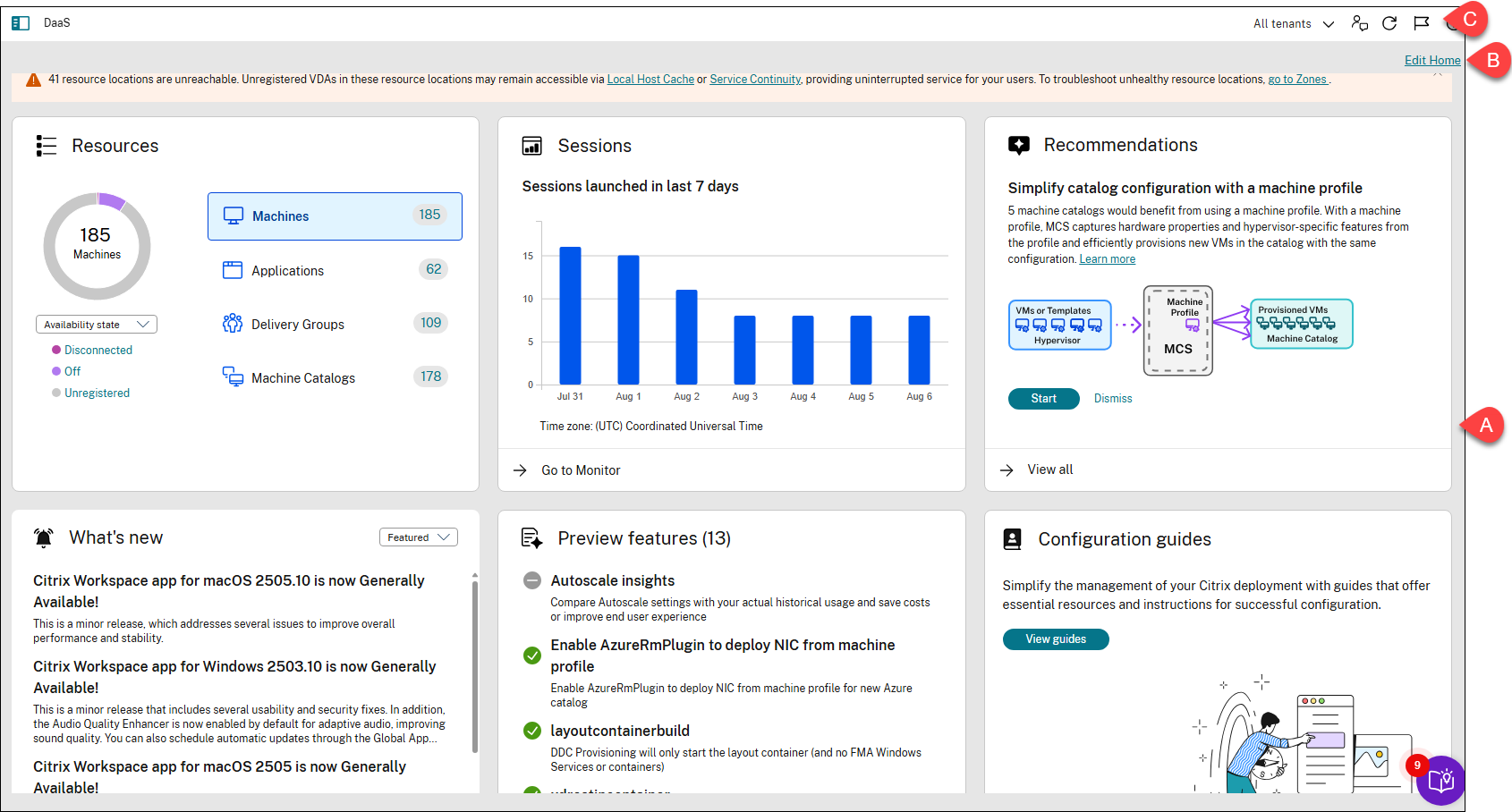
| 标注 | 区域 | 说明 |
|---|---|---|
| A | 小组件 | 概述了您的 Citrix DaaS 部署和工作负载,并提供了可帮助您充分利用订阅的信息。小组件包括资源、会话、建议、新增功能、预览功能、配置指南和错误和警告。 |
| B | 编辑主页操作 | 允许您通过添加、删除或重新定位小组件来自定义主页。 |
| C | 服务运行状况警报(旗帜图标) | 显示与站点运行状况相关的警报。 |
资源
此小组件概述了您的 Citrix DaaS 部署:
-
资源。显示已部署资源的数量及其按类别划分的计数。
资源 按类别查看计数 计算机 单击计算机,选择一个状态,然后将鼠标悬停在圆环图上以查看详细信息。可用选项包括:可用性状态(可用、使用中、关闭和不可用)、注册状态(已注册和未注册)以及维护状态(维护中和非维护中)。按可用性状态查看计算机计数时,可以单击一个状态以查看相应的计算机详细信息。 应用程序 单击应用程序并将鼠标悬停在圆环图上以查看详细信息。 交付组 单击交付组并将鼠标悬停在圆环图上以查看详细信息。 计算机目录 单击计算机目录并将鼠标悬停在圆环图上以查看详细信息。 -
过去 7 天内启动的会话。显示过去七天内每天启动的桌面和应用程序会话数。要深入了解更多详细信息,请单击转到 Monitor。
会话
此小组件概述了您过去 7 天的 Citrix DaaS 工作负载。显示过去七天内每天启动的桌面和应用程序会话数。要深入了解更多详细信息,请单击转到 Monitor。
建议
此小组件推荐了您的订阅中可用的功能,例如 Workspace Environment Management 和 Autoscale。要与我们互动,请对建议点赞或点踩,并留下您的反馈。
注意:
如果您不喜欢某个建议,该建议将消失。如果您不喜欢所有建议或建议小组件,则建议小组件将消失。
新增功能
此小组件显示了对您的业务最有价值的最新 Citrix DaaS 功能的精选列表。使用这些功能可帮助您充分利用订阅。有关新功能的完整列表,请参阅新增功能。
预览功能
此小组件显示了当前处于预览状态的功能。作为具有完全访问权限的 Citrix Cloud™ 管理员,您无需联系 Citrix 即可开启或关闭预览功能。更改最多需要 15 分钟才能生效。
建议在非生产环境中使用预览功能。Citrix 技术支持不提供对预览功能中发现的问题的支持。
配置指南
此小组件提供了配置和管理 Citrix 部署各个方面的分步指南:
- DaaS 入门。引导您完成一系列问题,以帮助您设置 DaaS 部署。通过回答这些问题,您可以快速配置部署。有关详细信息,请参阅使用 DaaS 入门指南。
-
检查弹性配置。引导您验证您的 Citrix DaaS 部署是否已正确设置以处理潜在中断。本指南提供了清单,用于验证关键组件(例如 Local Host Cache 和 Service Continuity)是否已正确配置。此验证有助于确保在服务中断期间不间断地访问应用程序和桌面。它包括用于验证各种 StoreFront™ 部署类型中的弹性设置的清单:
- 本地 StoreFront 部署的清单
- 云 StoreFront 部署的清单
- 混合 StoreFront 部署的清单
注意:
弹性清单并非一次性任务。我们鼓励您通过测试 Service Continuity 和 Local Host Cache 定期审查您的弹性准备情况。如果您对清单有任何反馈,请使用主页右上角的反馈图标与我们分享。
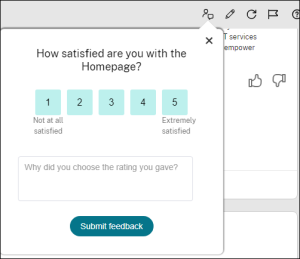
错误和警告
集中显示 DaaS 部署中的错误和警告:
- 列出以下配置节点中存在的错误数和警告数:区域、计算机、计算机目录、交付组、托管和映像。单击数字可将您链接到相应节点的 UI。
- 列出站点中的高优先级错误以及建议的操作。
自定义主页
要自定义主页,请按照以下步骤操作:
-
登录到 Citrix Cloud。
-
在 DaaS 磁贴中,单击管理。 主页随即显示。
-
单击主页右上角的编辑图标。
-
要重新定位小组件,请将其拖动到所需位置。
-
要从主页中删除小组件,请单击小组件右上角的删除图标。
-
要将小组件添加回主页,请单击主页右上角的添加小组件图标。
-
单击完成以保存更改。
This Preview product documentation is Citrix Confidential.
You agree to hold this documentation confidential pursuant to the terms of your Citrix Beta/Tech Preview Agreement.
The development, release and timing of any features or functionality described in the Preview documentation remains at our sole discretion and are subject to change without notice or consultation.
The documentation is for informational purposes only and is not a commitment, promise or legal obligation to deliver any material, code or functionality and should not be relied upon in making Citrix product purchase decisions.
If you do not agree, select I DO NOT AGREE to exit.